Alertas no Windows 365
O sistema de Alertas do Windows 365 notifica-o quando ocorrem eventos específicos no seu ambiente do Cloud PC, como ligação, aprovisionamento ou falhas de carregamento de imagens. Também existem alertas para notificá-lo quando tiver atingido ou ultrapassado o limiar máximo de simultaneidade para Windows 365 Frontline PCs na Cloud. Por predefinição, os alertas são apresentados no centro de administração do Microsoft Intune como notificações de pop-up (também pode ativar notificações por email). Pode personalizar as regras de alerta incorporadas:
- Definir condições e limiares para acionar alertas.
- Definir a gravidade dos alertas.
- Ativar ou desativar cada regra de alerta.
- Configure cada alerta para notificá-lo na consola e/ou por e-mail.
Se os e-mails estiverem ativados, quando uma regra de alerta é acionada, é enviado um e-mail para o endereço de e-mail designado. Depois de o alerta ser resolvido, se for acionado novamente, o anohter emila é enviado para o endereço designado.
Para ver alertas, a sua conta tem de cumprir os seguintes requisitos:
- Windows 365 Enterprise
- Uma das seguintes funções:
- Administrador do Intune
- Administrador do Windows 365
Para ver a lista de alertas recentes, inicie sessão nosAlertas deAdministração de Inquilinosdo centro> de administração > do Microsoft Intune.
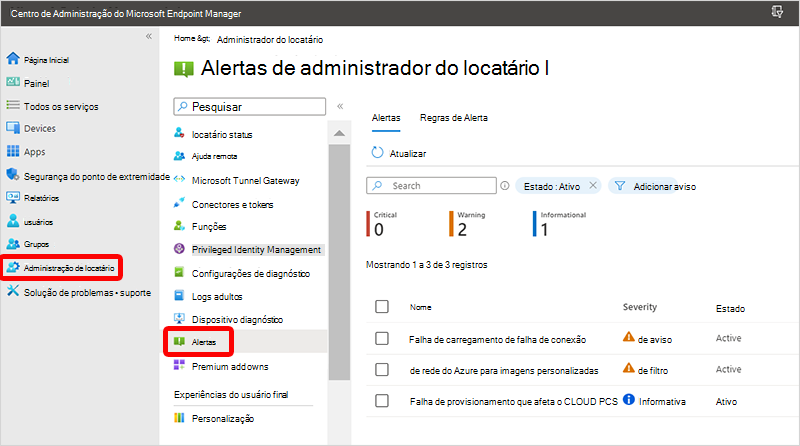
Por predefinição, apenas são apresentados alertas ativos. Pode utilizar a opção Adicionar filtro para filtrar por:
- Severity
- Informativo
- Aviso
- Crítica
- Estado
- Ativo
- Resolvido
Pode selecionar um alerta na lista para ver um resumo desse alerta.
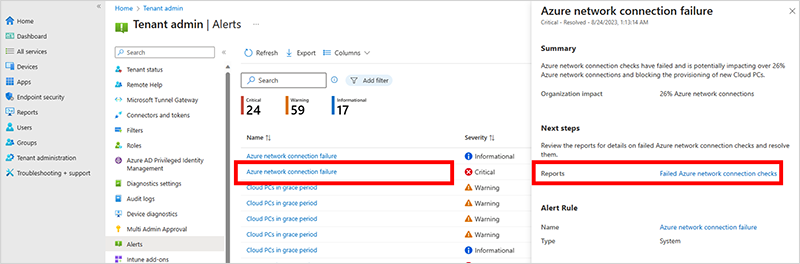
Selecione a ligação junto a Relatórios para ver mais detalhes.
Inicie sessão no centro >de administração do Microsoft IntuneRegras de Alertas deAdministração> deinquilinos>.
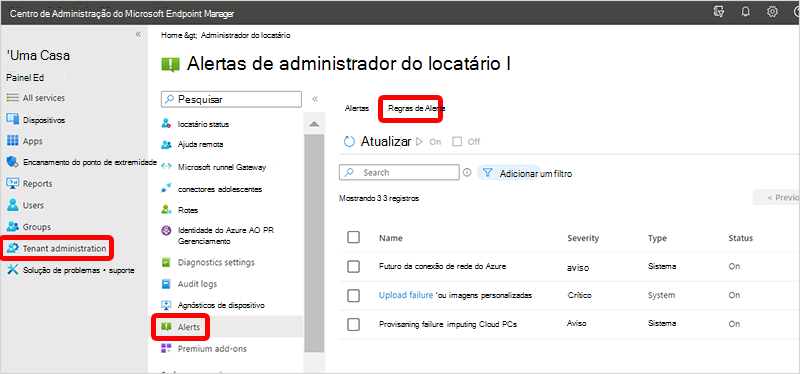
Selecione uma regra na lista.
Na página Regra de sistema , efetue as alterações pretendidas nas secções Condições, Definições e Notificações .
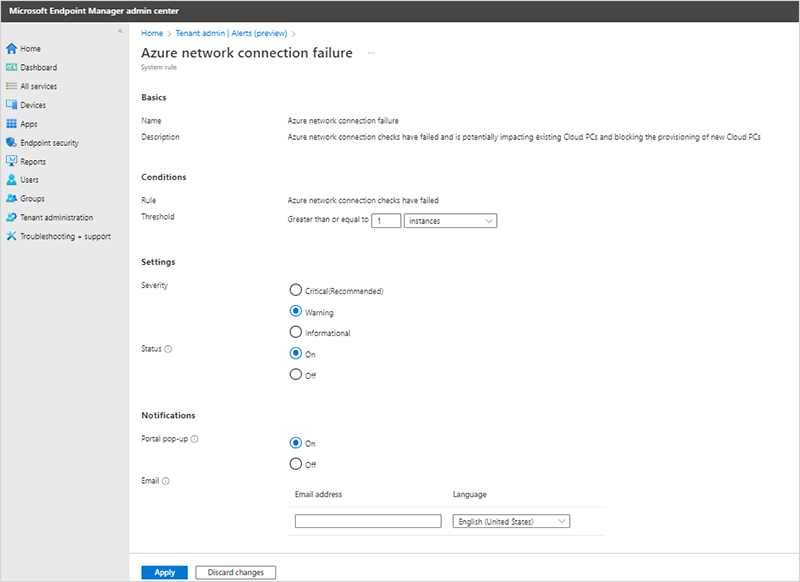
Selecione Aplicar para guardar as alterações à regra.
Para obter mais informações de resolução de problemas, veja Resolução de problemas.